电脑上耳机声音很小 Win10电脑耳机声音调节不了的解决方法
更新时间:2023-11-21 16:09:08作者:jiang
在使用Win10电脑时,有时我们可能会遇到一个令人烦恼的问题,就是电脑上耳机声音很小且无法调节的情况,这种情况不仅影响我们的听音体验,也可能导致我们无法正常享受媒体内容。幸运的是我们并不需要因此感到沮丧。在本文中将为您介绍一些解决这个问题的方法,帮助您轻松调节电脑上耳机的音量,让您尽情享受音乐、视频和游戏带来的乐趣。
操作方法:
1.鼠标右键点击桌面右下角处的“小喇叭”图标,选择“声音”。
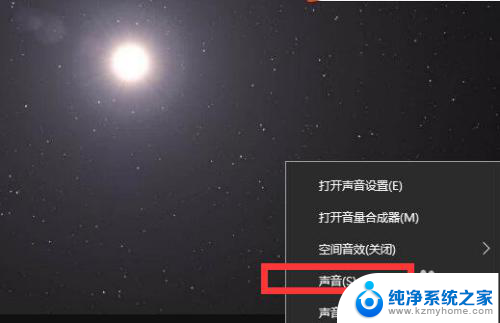
2.在弹出的声音窗口中,点击“播放”选项卡。点击“耳机”后点击属性(或者直接右键点击“耳机”选择属性)。
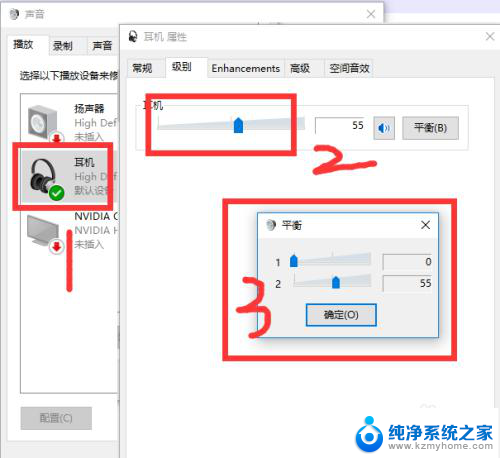
3.最后再耳机属性中,在级别的选项卡中点击“平衡”按钮,1需要调为0。
以上就是电脑上耳机声音很小的全部内容,如果遇到这种情况,你可以根据以上操作解决问题,非常简单快速。
电脑上耳机声音很小 Win10电脑耳机声音调节不了的解决方法相关教程
- 魔声耳机声音小怎么办 win10电脑插耳机声音微弱的解决方法
- win10 耳机音量很小 电脑耳机声音调大方法
- 耳机音量怎么调小 win10电脑耳机声音调节方法
- 为什么耳机声音小 win10电脑插耳机没有声音解决方法
- 插耳机没有声音怎么办 Win10电脑插上耳机无声音解决方法
- win10为什么耳机插电脑声音小 电脑耳机声音小怎么解决
- 插上耳机有声音不插耳机没声音 Win10电脑插上耳机没声音怎么解决
- win耳机插上没有声音 Win10电脑耳机插上没声音怎么调整
- 耳机连接笔记本电脑短怎么办 win10电脑耳机声音调节不灵敏的解决方法
- win10玩绝地求生声音很小怎么不 电脑声音调节方法
- windows10复制文件需要管理员权限 如何解决需要管理员权限才能复制文件夹的问题
- 右键新建没有ppt怎么办 Win10右键新建菜单中没有PPT如何添加
- 打开电脑触摸板 win10触摸板功能开启
- 测试麦克风没声音 Win10测试麦克风声音步骤
- 电脑怎么更改默认打开文件的方式 Win10系统如何修改文件默认打开方式
- 电脑快捷键和软件快捷键冲突 Windows10热键冲突解决方法
win10系统教程推荐
- 1 打开电脑触摸板 win10触摸板功能开启
- 2 怎么设置windows登录密码 Windows10用户登录密码强度设置
- 3 文件图片不显示怎么办 win10系统文件夹中图片不显示解决方法
- 4 接入耳机识别不到麦克风 Win10耳机麦克风插入后设备不显示的解决方案
- 5 电脑桌面放在d盘 win10系统桌面文件保存到D盘方法
- 6 win10更换锁屏 Windows 10锁屏界面设置方法
- 7 win10耳麦说话声音小 Win10系统麦克风声音调节不灵敏怎么办
- 8 win10屏幕保护程序无法设置 Win10屏幕保护程序设置问题解决方法
- 9 window防火墙在哪里 Windows10自带防火墙如何设置
- 10 怎么知道win10激活时间 如何查看win10系统的激活日期